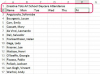Cómo agregar un elemento al menú Inicio. En lugar de abrir una aplicación buscando su icono y haciendo doble clic en él, puede agregar un acceso directo a la aplicación al menú Inicio. Estas instrucciones funcionan para Windows 95 o 98.
Paso 1
Haga clic en el botón Inicio, que a menudo se encuentra en la esquina inferior izquierda de su pantalla. Aparecerá un menú.
Video del día
Paso 2
Desplácese hasta Configuración y haga clic en Barra de tareas y menú Inicio. Aparecerá una pequeña ventana.
Paso 3
Haga clic en Programas del menú Inicio y luego en Agregar.
Etapa 4
Escriba la ruta a la aplicación (algo así como C: \ Programas \ MyProgram \ Program.exe) en la línea de comando, o haga clic en Examinar para buscar el programa navegando por las carpetas.
Paso 5
Una vez que haya localizado la aplicación con Examinar o haya escrito la ruta, haga clic en Siguiente.
Paso 6
La carpeta y las subcarpetas que aparecen a continuación representan el menú Inicio y sus submenús. Haga clic en la carpeta donde desea que aparezca su nuevo acceso directo o haga clic en Nueva carpeta para crear una nueva subcarpeta. Luego haga clic en Siguiente.
Paso 7
Escriba un nombre para el nuevo elemento (como Mi programa) en el campo de texto que aparece. Luego haga clic en Finalizar.
Paso 8
Su nuevo elemento ahora se agrega al menú Inicio en el submenú que seleccionó. Pruébelo para asegurarse de que funcione correctamente.
Advertencia
Asegúrese de seleccionar el archivo ejecutable correcto o su software no se ejecutará desde el acceso directo del menú Inicio. Si ha cometido un error, puede corregirlo utilizando la opción Eliminar en lugar de la opción Agregar.